
2025-07-13 12:47:01 编辑:匿名
电脑屏幕作为用户与电脑交互的主要界面,其正常运作至关重要。然而,屏幕故障却时有发生,给用户带来诸多不便。本文将从多个维度探讨电脑屏幕出现故障的原因及相应的解决方案。
显示屏的构造复杂精细,其内部组件如背光灯、线路、显示屏本身等都可能出现问题。背光灯损坏会导致屏幕变暗或完全黑屏;线路松动或损坏则可能影响信号的传输,导致屏幕显示异常;显示屏本身损坏则可能出现花屏、条纹、亮点或暗点等现象。
解决方案:
- 如确定是显示屏自身问题,建议联系厂家或专业维修人员进行检修,不要擅自拆卸,以免造成更大的损害。
- 对于仍在保修期内的显示屏,可直接联系售后服务中心进行维修或更换。
显示屏与电脑主机之间的连接也可能导致故障。这包括线缆松动、损坏,以及电脑接口问题。线缆连接不稳或损坏会影响信号的传输,导致屏幕显示异常;电脑接口损坏则可能导致无法识别显示屏或信号传输中断。

解决方案:
- 检查连接线是否完好,如有损坏请立即更换。
- 确保显示器与电脑的连接稳固,包括线缆和接口,避免松动。
- 尝试更换不同的接口或线缆,以排除特定接口或线缆的问题。
显卡作为处理图像信号的关键部件,其故障或驱动程序不兼容、过时都可能导致显示屏出现各种异常。显卡故障可能导致屏幕无显示、花屏、闪烁等问题;驱动程序不兼容或过时则可能导致屏幕显示异常,如分辨率不正确、色彩失真等。
解决方案:
- 通过设备管理器更新显卡驱动,或卸载并重装显卡驱动程序。
- 检查显卡状态,如有必要可更换显卡。
- 对于因驱动程序问题导致的故障,可尝试恢复系统或重装系统。
操作系统或软件的问题也可能导致显示屏出现故障。这类问题通常表现为花屏、黑屏、闪烁等,且往往与系统更新、软件安装或卸载等操作有关。

解决方案:
- 尝试恢复系统到之前的状态,或重装系统以解决问题。
- 检查并卸载可能导致冲突的软件或驱动程序。
- 在进行系统或软件更新前,备份重要数据以防万一。

除了上述原因外,还有一些其他因素也可能导致电脑屏幕出现故障。例如,屏幕上的灰尘、污垢或指纹可能导致触摸失灵或显示不正常;显示器内部受潮可能导致画面抖动;电源抗干扰性差可能导致屏幕上出现干扰杂波或线条等。
解决方案:
- 使用柔软的纤维布轻轻擦拭屏幕表面,避免使用过多液体。
- 在潮湿天气下,可使用防潮措施如挂防潮砂等。
- 更换抗干扰性更强的电源或自行更换电源内滤波电容等。
综上所述,电脑屏幕出现故障的原因多种多样,解决方案也因人而异。在排查故障时,应仔细观察症状、检查连接、尝试重启电脑并更新驱动程序等。如无法自行解决问题,建议联系厂家或专业维修人员进行检修。同时,良好的使用习惯也是预防故障的关键所在。
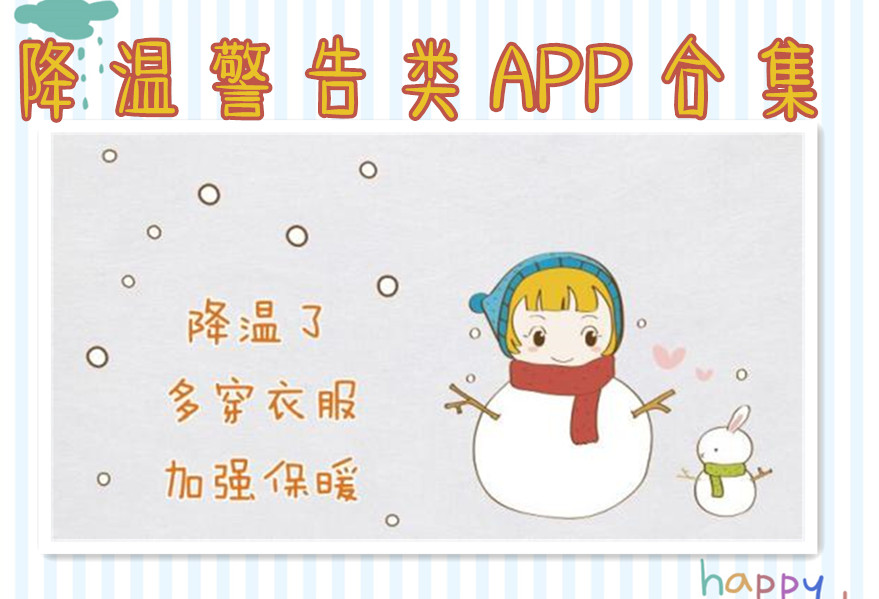
现在天气预报的软件很多,各式五花八门的天气预报穷出不穷,那么有哪些好用的天气预报APP呢?下面就由IEfanS小编来为大家带来降温警告类APP合集吧,希望能够帮助到大家,更多精彩软件合集尽在IE浏览器中文网站!